通过“菜单”面板,可自定义 3ds Max 中使用的菜单。可以编辑现有菜单或创建自己的菜单。可以自定义菜单标签、功能和布局。
自定义菜单设置使用 MNUX 文件格式。(在 3ds Max 2013 之前,菜单文件的文件扩展名为 MNU。此格式现在已被取代。)
过程
要创建菜单,请执行以下操作:
- 打开“自定义用户界面”对话框的“菜单”面板。
- 单击“新建”。
显示“新建菜单”对话框。
- 输入菜单的名称,然后单击“确定”。
在菜单列表中显示新菜单。
要向菜单添加命令,请执行以下操作:
- 打开“自定义用户界面”对话框的“菜单”面板。
- 从下拉列表中选择要编辑的菜单。
如果要更改菜单的名称,单击“重命名”,然后在“重命名菜单”对话框中输入一个新名称。
- 在下拉菜单中选择相应的“组”和“类别”。
- 在操作列表中选择一个命令,然后将其拖动到“菜单”窗口中。
使用同样的步骤向菜单添加菜单和分隔符。
要删除一个菜单,请执行以下操作:
- 打开“自定义用户界面”对话框的“菜单”面板。
- 从下拉列表中选择要删除的菜单。
- 单击“删除”。
要从菜单中移除一条命令,请执行以下操作:
- 打开“自定义用户界面”对话框的“菜单”面板。
- 从下拉列表中选择要编辑的菜单。
- 选择要移除的命令。
- 按 Delete。
使用同样的步骤移除菜单中的菜单和分隔符。
要移动菜单中的命令,请执行以下操作:
- 在菜单窗口中选择命令并将其拖动到窗口中的新位置。
界面
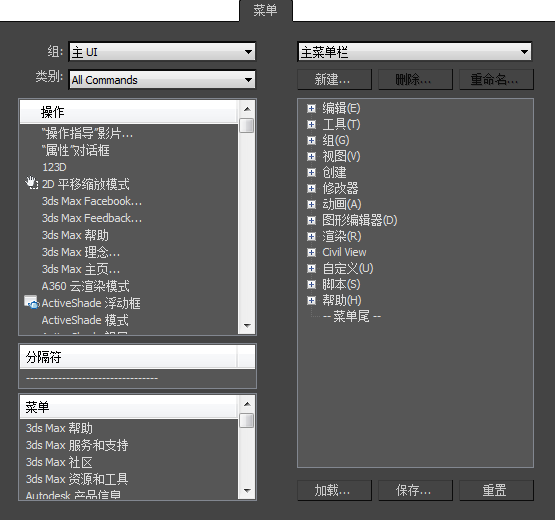
- 组下拉列表
- 可以选择要自定义的上下文,如“主 UI”、“轨迹视图”、“材质编辑器”等。
- 类别下拉列表
- 可以在所选上下文的用户界面操作类别中进行选择。
- 动作列表
- 显示所选组和类别的所有可用操作。要向某个特定的菜单添加一项操作,选择该项操作并将其拖动到位于该对话框右侧的菜单窗口中。右键单击该窗口中的一项操作,便可以编辑定义该项操作的宏脚本(如果有这样的脚本存在)。
- 分隔符列表
- 显示一条分隔线,用来分开菜单项的各个组。要向某个特定的菜单添加一个分隔符,选择分隔符并将其拖动到位于该对话框右侧的菜单窗口中。
- 菜单列表
- 显示所有菜单的名称。要将一个菜单添加到另一个菜单(显示于“菜单列表”中)中,选择菜单并将其拖动到位于该对话框右侧的菜单窗口中。在此列表中右键单击一个条目可以删除菜单、重命名、新建一个菜单或清空菜单。
- [菜单下拉列表]
- 列出所有可用的菜单。若要编辑菜单,请从列表中选择它,这样可在其下方的菜单窗口中编辑其内容(请参见以下内容)。
默认项为主菜单栏。
- 新增特性
- 打开“新建菜单”对话框。输入要创建的菜单名称,然后单击“确定”。新菜单显示在此对话框左侧的菜单窗口中,也显示在“菜单列表”中。
- 删除
- 删除下面菜单列表窗口中高亮显示的项。
- 重命名
- 打开“编辑菜单项名称”对话框。在菜单列表窗口中选择一个项并单击“重命名”。该对话框允许您指定一个将在菜单中显示的自定义名称。如果在自定义名称的某个字母前加上一个“&”字符(逻辑“与”符号),则该字母将作为菜单的快捷加速键。
- [菜单窗口]
- 显示当前在菜单下拉列表中选中的菜单的条目。要添加菜单和命令(操作),只需选中选项并将其从“操作”和“菜单”列表拖动到此窗口中。
在菜单窗口中右键单击任何项将出现几个可用的操作:
- 删除菜单项从菜单中移除高亮显示的操作、分隔符或菜单。
- 编辑菜单项名称打开“编辑菜单项名称”对话框。必须选中“自定义名称”复选框才能编辑菜单名。在“名称”文本字段中输入想要的名称,然后按“确定”。
更改菜单项的名称也将更新其菜单条目,但原始名称仍保留在菜单窗口中。此外,如果在自定义名称的某个字母前加上一个“&”字符(“与”符号),则该字母将作为菜单的快捷加速键。
- 编辑菜单项图标打开一个文件对话框,您从中可以选择 PNG 图像以用作此菜单项的图标。 注: 仅当 Alt 菜单系统处于活动状态时,指定的图标才会显示在菜单上。
- 展平子菜单在菜单的顶层显示高亮显示的子菜单的内容。如果选择此项目,则菜单名称后将出现字符串:“[FLAT]”。
- 编辑 MacroScript在 MAXScript 编辑器窗口中打开高亮显示的操作的脚本。
- 加载
- 显示“加载菜单文件”对话框。使用此选项可将自定义菜单 (MNUX) 文件加载到 3ds Max 界面中。
- 保存
- 显示“保存菜单文件为”对话框。允许您以 MNUX 文件保存对菜单所做的更改。 注: 四元菜单自定义也使用 MNUX 文件。
- 重置
- 还原默认设置 ( defaultui.mnux )。